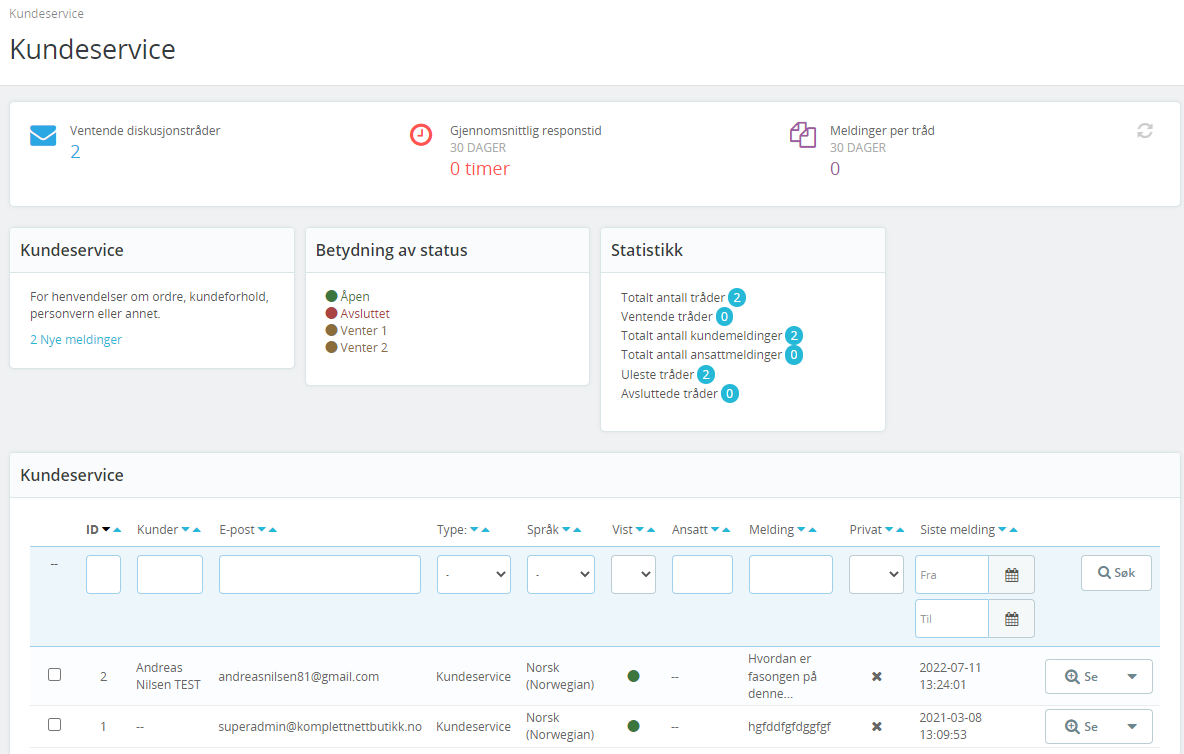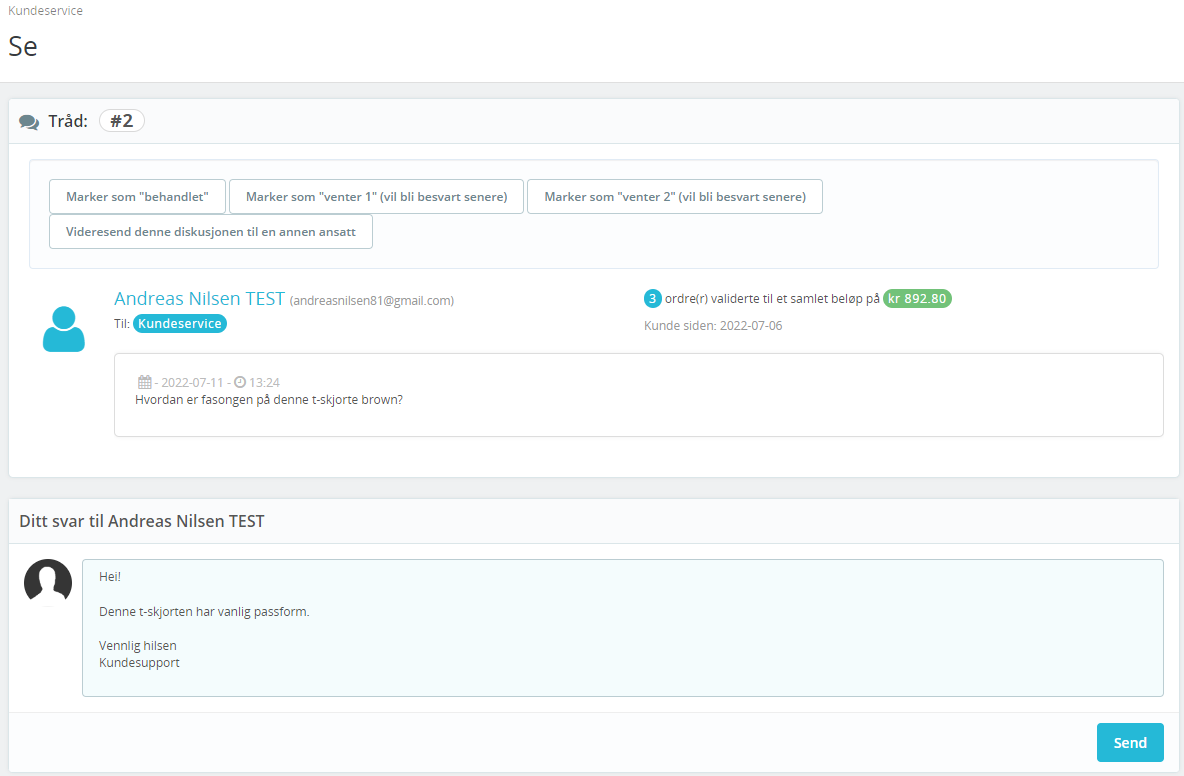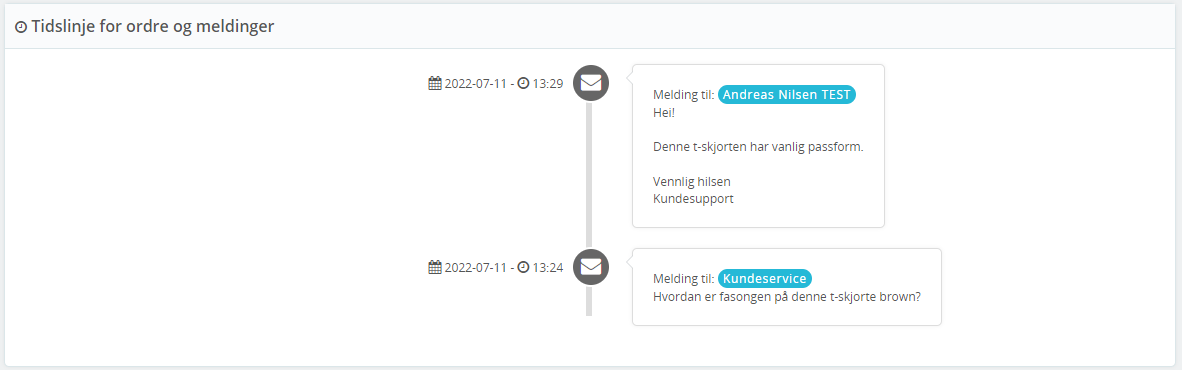Kundeservice
Nettbutikken lar deg sentralisere alle kundeforespørsler her. Dette hjelper deg å følge med på hvilke diskusjonstråder som trenger å svares.
kundeservice meldinger kommer inn via Kontaktskjema under “Kontakt oss”-koblingen i bunn og topp av nettbutikken din. Kunden må bare velge hvem de skal kontakte og deretter fylle resten av feltene. Meldingen blir deretter registrert i nettbutikkens kundeserviceverktøy.
Som standard blir det lagt inn kundeservice med mailen som blir registrer under kontaktinformasjon til nettbutikken. Du kan velge å legge til flere som salg, reklamasjon etc. Dette gjøres under “butikkinnstillinger” i venstre menyen også “kontakt”. Når du opprettet en kontakt kan du velge om meldingene skal lagres under kundeservice.
- Betydning av status En enkel påminnelse om fargekodene som teamet ditt kan bruke på en diskusjonstråd.
- Statistikk En oversikt over den globale aktiviteten til kundeservicen din siden begynnelsen.
Videre nedenfor er listen over mottatte meldinger, både gamle og nye.
Du kan redigere om kundene dine skal ha mulighet for å laste opp filer i meldingene.
- Tillat filopplasting Om kunden kan legge ved en fil til meldingen. Dette kan være nyttig ved reklamasjon eller kunden må vise deg noe for å løse problemet.
Du kan kontakte kundene dine via hver ordre også, hvor du kan sende forhåndsdefinerte meldinger. Disse meldingene administreres på siden “Ordremeldinger”, også under “kundeservice”-menyen. Alle meldinger som blir sendt ut via ordresiden kommer opp på denne siden slik at du kan følge opp dialogen.
Håndtering av kundeservicemeldinger
Hver samtale med en kunde kan håndteres helt gjennom nettbutikken.
I samtalelisten, klikk på en rad for å se samtalens detaljer:
-
Du kan bruke en håndfull handlinger på en diskusjon, for raskt å sortere dem og dermed håndtere dem raskere. Det er 4 tilgjengelige handlinger:
- Åpen alle ubehandlet diskusjoner er markert med grønn.
- Mark som “behandlet” Endrer diskusjonens status til “avsluttet” med rød farge kode.
- Gjenåpne Når du har avsluttet en diskusjon kommer denne knappen opp for å gjenåpne den. Diskusjonen går tilbake til åpen og grønn farge.
- Mark som “venter 1” og Mark som “venter 2” Disse to statusene er interne: betydningen deres er opp til teamet ditt. Du kan til og med velge å ikke bruke dem, og bare stole på “avsluttet” og “åpen”. fargekoden på disse er brun.
- Videresend denne diskusjonen til en annen ansatt Fra det øyeblikket en ansatt har begynt å svare på en kundemelding, blir han ansvarlig for kundens forespørsel. Hvis det under diskusjonen viser seg at en annen ansatt skal håndtere, kan du bruke den knappen til å tilskrive den til en annen ansatt gjennom en rullegardinliste. Den andre ansatte vil motta et varsel om det.
Viktige detaljer er tilgjengelige:
- Kundenavn og e -post, som du kan klikke på for å få tilgang til kundens informasjon (når det er en registrert kunde).
- Antall bestillinger, totalt beløp brukt og registreringsdato for kunden (når det er en registrert kunde).
- Tid og dato for meldingen.
- Til slutt selve meldingen.
For å svare på denne tråden legge du inn din melding under “ditt svar” og klikker “Send”. Da vil det bli sendt ut melding via mail til kunden.
Nederst på siden gir “Tipslinjen for ordre og meldinger” deg et klart kronologisk syn på hendelsene som gjelder denne diskusjonstråden. Når den er bundet til en ordre, vil du også ha bestillingsdetaljene.